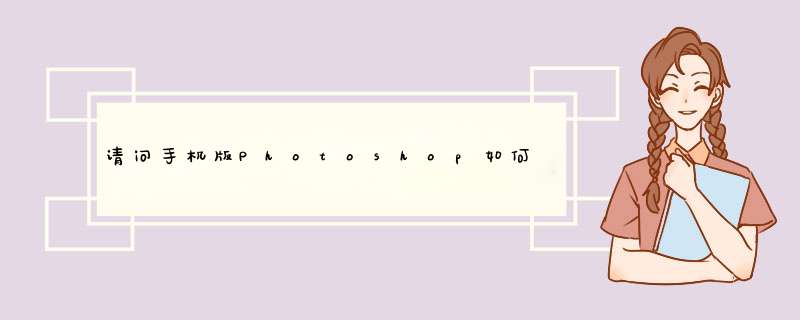
ps抠图步骤如下:
方正飞越
win7家庭普通版
psCS6
1、首先打开PS软件,然后在PS软件中打开需要抠图的,以下为示例演示,如下图所示。
2、接下来就图层复制,后面的 *** 作都在复制图层上进行,如下图所示。
3、然后在左边工具栏中选择“钢笔工具”,点击鼠标左键在需要抠图的地方建立选区,如下图所示。
4、然后在左边工具栏中选择“移动”工具,在选区上按住鼠标左键移动就行了,如下图所示。
5、最后,将抠出的放到需要的另一张上,按“Ctrl+T”调整大小,修饰一下就完成了,如下图所示。
ps抠图注意事项:
1、比如如果抠图的主题和整个的背景都是比较单一、简单的画面,那么此时用魔棒或者快速选择工具是最好用、最方便的,选取起来也很快。
2、如果抠图的对象中有动物的毛发,那么 *** 作就相对复杂,需要用到通道抠图或者直接使用液化滤镜,这样抠出来的图能够将头发边缘的纹理处理的特别好。
3、果我们碰到的抠图的对象是简单的规则的图案,那么这个时候使用钢笔抠图是最好的选择,几个关键点一选择,背景就选出来了,非常的便捷。
1、在手机上的Ps中打开。2、选择下方的属性中的抠图属性,点击打开。
3、直接在上方划线,选中内容。
4、当在上做线的时候,左上角位置会出现一个精准区,可以对进行精确抠图。
5、选择完成好抠图后,下方的属性中还可以对他添加上背景。
6、调整位置,可以鼠标左键直接控制位置以及大小缩放。 *** 作步骤/方法
1打开电脑上的ps并将拖仅ps中复制图层。
2在左边的工具栏中选择套索工具,这里选择磁性套索工具。
3将上的人物抠出来后点击左上角图标。
4找到储存为,在电脑上选择你想要储存的位置后确定即可。
注意事项/总结
1储存为的话需要选择jpg格式。2可以使用快捷键CTRL+shift+s保存。
1、利用PS软件打开我们要抠图的素材。可直接用快捷键Ctrl+O打开,也可以点击左上方的文件,在d出的下拉页面再点击打开,找到相应的素材点击一下就顺利打开了,如下图所示:
2、文件打开后,我们可选择用磁性套索工具进行抠图。磁性套索工具在左边这个位置,如下图所示:
3、选择磁性套索工具后,可以开始描边了。在图案的边缘随便选一个地方点击一下,然后沿着需要抠出来的图案的周边绕一圈,如下图所示。如果觉得图案小,怕描边不够精细的话,可先使用Ctrl+加号键放大。
4、待描边结束后,记得要找到最开始描边的地方,找到那个小矩形,然后用鼠标对着它单击一下,即出现如下的变化:
5、在编辑窗口的上方找到选择选项并点击,在d出的页面单击反选,当然也可直接使用快捷键Shift+Ctrl+I,选中背景区。
6、选中背景区后,直接点击Delete键删除背景即可,如下图所示:
7、如果对抠出来的图不是很满意的话,此时还可以选择羽化一下。羽化的数值大小根据你的需求来决定即可。当羽化边缘的结果达到满意的程度后,抠图算是完成了。
8、那么,ps抠图后如何保存呢?有两种选择,一种是保存为psd格式。点击文件,在d出的下来菜单中选择另存为PSD即可成功保存,如下图所示:
另一种ps抠图保存的方式为png格式,在文件的下拉菜单中单击导出为,在新的下拉菜单继续单击PNG,即可成功保存。
以上为大家详细介绍了关于ps如何抠图并保存的内容
欢迎分享,转载请注明来源:内存溢出

 微信扫一扫
微信扫一扫
 支付宝扫一扫
支付宝扫一扫
评论列表(0条)